Alexa y Kubernetes. Desplegando una Alexa Skill en AWS Elastic Kubernetes Services (VII)
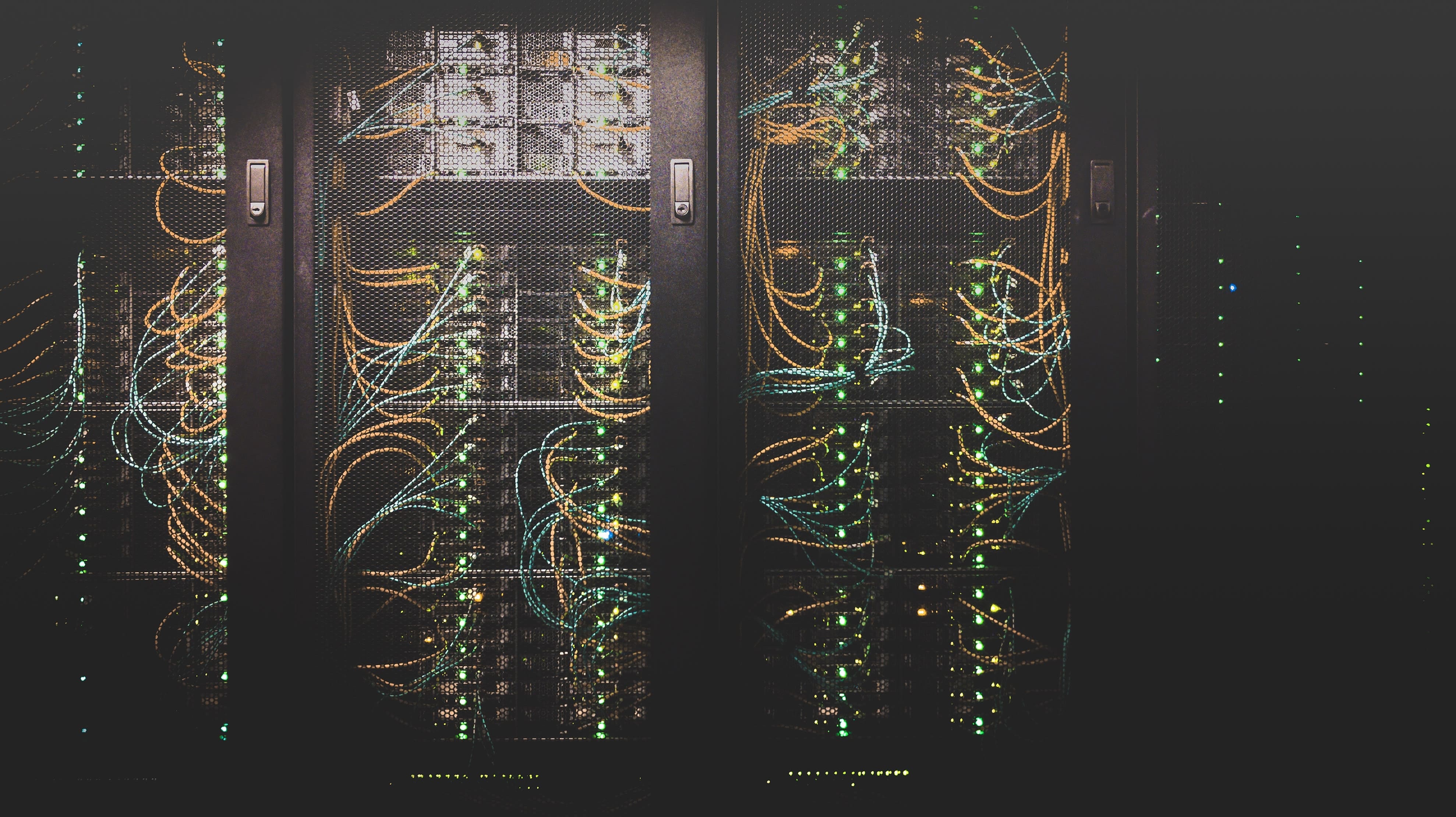
Despliegue automático Alexa Skill en EKS con Terraform
- Requisitos previos
- Terraform
- Ficheros Terraform
- Desplegando el Stack
- Probando peticiones
- Destruir el Stack
- Recursos
- Conclusión
Ahora tenemos todo preparado y listo para pasar a un clúster de Kubernetes en un proveedor cloud. Es un hecho que crear un clúster en cualquier proveedor cloud de forma manual es una tarea difícil. Además, si queremos automatizar estos despliegues, necesitamos algo que nos ayude en esta tediosa tarea. En esta publicación veremos cómo crear un clúster de Kubernetes y todos sus objetos requeridos y cómo implementar nuestra Skill de Alexa con Terraform usando Elastic Kubernetes Service
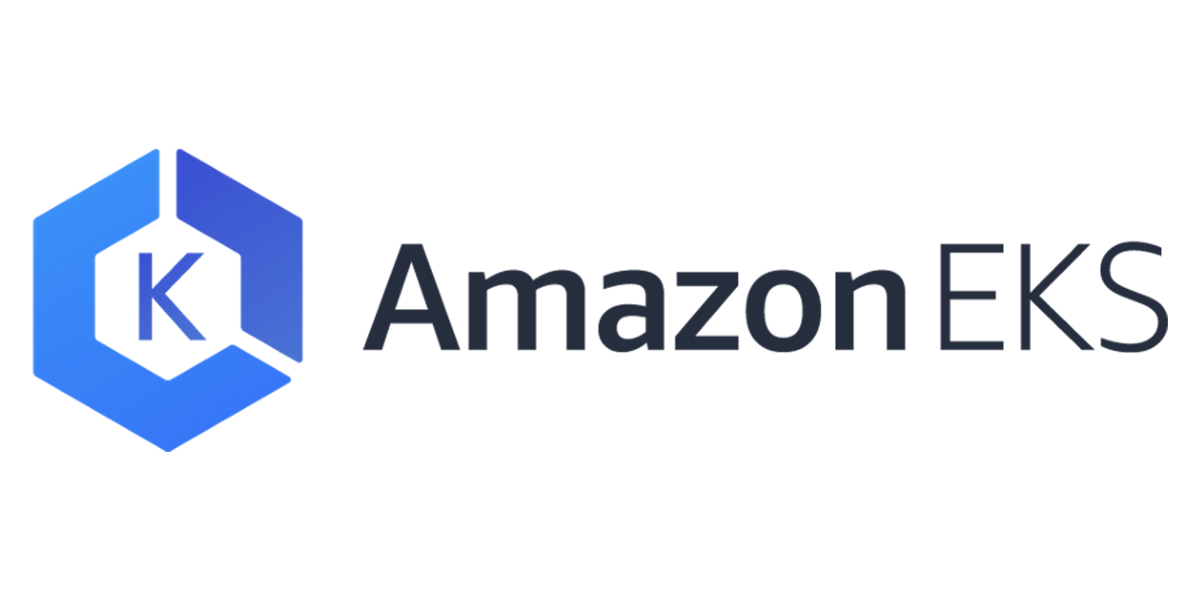 Elastic Kubernetes Service
Elastic Kubernetes Service
Requisitos previos
Aquí tienes las tecnologías utilizadas en este proyecto:
- Node.js v12.x
- Visual Studio Code
- Docker 19.x
- MongoDB Atlas Account
- Kubectl CLI
- Kind
- go >=1.11
- Terraform 12.x
- AWS Account
- AWS CLI
- AWS IAM Authenticator CLI
Terraform
Terraform es una herramienta para construir, cambiar y crear versiones de infraestructuras cloud de manera segura y eficiente. Terraform puede gestionar proveedores de servicios existentes y populares, así como soluciones internas personalizadas.
Los archivos de configuración le indican a Terraform los componentes necesarios para ejecutar una sola aplicación. Terraform genera un plan de ejecución que describe lo que hará para alcanzar el estado deseado y luego lo ejecuta para construir la infraestructura descrita. A medida que cambia la configuración, Terraform puede determinar qué cambió y crear planes de ejecución incrementales que se pueden ir aplicando.
La infraestructura que Terraform puede administrar incluye componentes de bajo nivel como instancias de computación, almacenamiento y redes, así como componentes de alto nivel como entradas de DNS, características de SaaS, etc.
Ficheros Terraform
Después de la breve descripción general de Terraform, vamos a explicar todos los archivos de terraform y sus objetos que vamos a utilizar para desplegar el clúster y nuestra Skill de Alexa. Podemos encontrar todos los archivos relacionados con este despliegue en la carpeta terraform/eks.
Terraform Providers
Un provider es el responsable de comprender las interacciones de la API y exponer los resources. La mayoría de los providers disponibles corresponden a una plataforma de infraestructura cloud o local y ofrecen tipos de resources que corresponden a cada una de las características de esa plataforma.
Para el Elastic Kubernetes Service, usaremos el provider aws. Este provider nos permite crear todos los objetos de AWS que necesitamos para crear nuestro Stack para la Skill de Alexa:
provider "aws" {
region = "eu-central-1"
}
Como vamos a desplegar Helm Charts, se requerirá tener el provider helm:
provider "helm" {
kubernetes {
host = data.aws_eks_cluster.cluster.endpoint
cluster_ca_certificate = base64decode(data.aws_eks_cluster.cluster.certificate_authority.0.data)
token = data.aws_eks_cluster_auth.cluster.token
}
}
Como vamos a interactuar con el clúster, será útil tener el provider kubernetes:
provider "kubernetes" {
host = data.aws_eks_cluster.cluster.endpoint
cluster_ca_certificate = base64decode(data.aws_eks_cluster.cluster.certificate_authority.0.data)
token = data.aws_eks_cluster_auth.cluster.token
load_config_file = false
}
Terraform Modules y Resources
Uno de los resources más importantes de un clúster EKS son las redes. Por eso, tenemos que crear nuestra Red y Subredes usando Virtual Private Cloud. Para eso, necesitamos usar el módulo vpc :
module "vpc" {
source = "terraform-aws-modules/vpc/aws"
version = "2.64.0"
name = "k8s-vpc"
cidr = "172.16.0.0/16"
azs = data.aws_availability_zones.available.names
private_subnets = ["172.16.1.0/24", "172.16.2.0/24", "172.16.3.0/24"]
public_subnets = ["172.16.4.0/24", "172.16.5.0/24", "172.16.6.0/24"]
enable_nat_gateway = true
single_nat_gateway = true
enable_dns_hostnames = true
public_subnet_tags = {
"kubernetes.io/cluster/${local.cluster_name}" = "shared"
"kubernetes.io/role/elb" = "1"
}
private_subnet_tags = {
"kubernetes.io/cluster/${local.cluster_name}" = "shared"
"kubernetes.io/role/internal-elb" = "1"
}
}
Una vez que se ha creado la VPC, podemos crear el clúster que utilizará esa VPC. Para eso, necesitamos usar el módulo eks:
module "eks" {
source = "terraform-aws-modules/eks/aws"
version = "13.2.1"
cluster_name = local.cluster_name
cluster_version = "1.18"
subnets = module.vpc.private_subnets
wait_for_cluster_cmd = "until curl -k -s $ENDPOINT/healthz >/dev/null; do sleep 4; done"
wait_for_cluster_interpreter = ["C:/Program Files/Git/bin/sh.exe", "-c"]
vpc_id = module.vpc.vpc_id
node_groups = {
first = {
desired_capacity = 2
max_capacity = 10
min_capacity = 2
instance_type = "m5.large"
}
}
write_kubeconfig = true
config_output_path = "./"
workers_additional_policies = [aws_iam_policy.worker_policy.arn]
}
Además, crearemos algunas políticas de IAM de AWS específicas para nuestros nodos del clúster de Kubernetes para poder acceder a ellos desde Internet. Para eso usaremos el resources aws_iam_policy:
resource "aws_iam_policy" "worker_policy" {
name = "worker-policy"
description = "Worker policy for the ALB Ingress"
policy = file("iam-policy.json")
}
Todos los resources y modules comentados anteriormente están relacionados con el clúster de Kubernetes. Ahora es el momento de desplegar nuestra Skill de Alexa comenzando con el ngingx-ingress-controller:
resource "helm_release" "ingress" {
name = "nginx-ingress-controller"
chart = "nginx-ingress-controller"
repository = "https://charts.bitnami.com/bitnami"
set {
name = "rbac.create"
value = "true"
}
}
Después de eso, podemos desplegar con orgullo nuestro el Helm Chart de nuestra Alexa Skill en nuestro clúster de Kubernetes en el Cloud:
resource "helm_release" "alexa-skill" {
name = "alexa-skill"
chart = "../../helm/alexa-skill-chart"
depends_on = [helm_release.ingress]
}
Terraform Variables
Hemos proporcionado algunas variables que podemos modificar fácilmente para cambiar el nombre del clúster o la región donde se desplegará el clúster. Para eso puedes modificar las variables locales en el fichero main.tf:
locals {
cluster_name = "alexa-cluster"
region = "eu-central-1"
}
Desplegando el Stack
Para que un provider esté disponible en Terraform, necesitamos ejecutar terraform init, estos comandos descargan cualquier complemento que necesitemos para nuestros providers. Después de eso, tenemos que ejecutar terraform plan. El comando terraform plan se utiliza para crear un plan de ejecución. No modificará las cosas en la infraestructura. Terraform realiza una actualización, a menos que esté explícitamente deshabilitado, y luego determina qué acciones son necesarias para lograr el estado deseado especificado en los archivos de configuración. Este comando es una forma conveniente de verificar si el plan de ejecución para un conjunto de cambios coincide con nuestras expectativas sin realizar ningún cambio en los recursos reales o en el estado. Finalmente, necesitamos ejecutar terraform apply. El comando terraform apply se utiliza para aplicar los cambios necesarios para alcanzar el estado deseado de la configuración. Terraform apply también escribirá datos en el archivo terraform.tfstate. Una vez que se completa la ejecución, los recursos están disponibles de inmediato.
Aquí tienes la lista de comandos completa:
terraform init
terraform plan
terraform appyly
Después de ejecutar el comando terraform apply, podemos echar un vistazo a Elastic Kubernetes Service para ver que nuestro clúster ahora aparece:
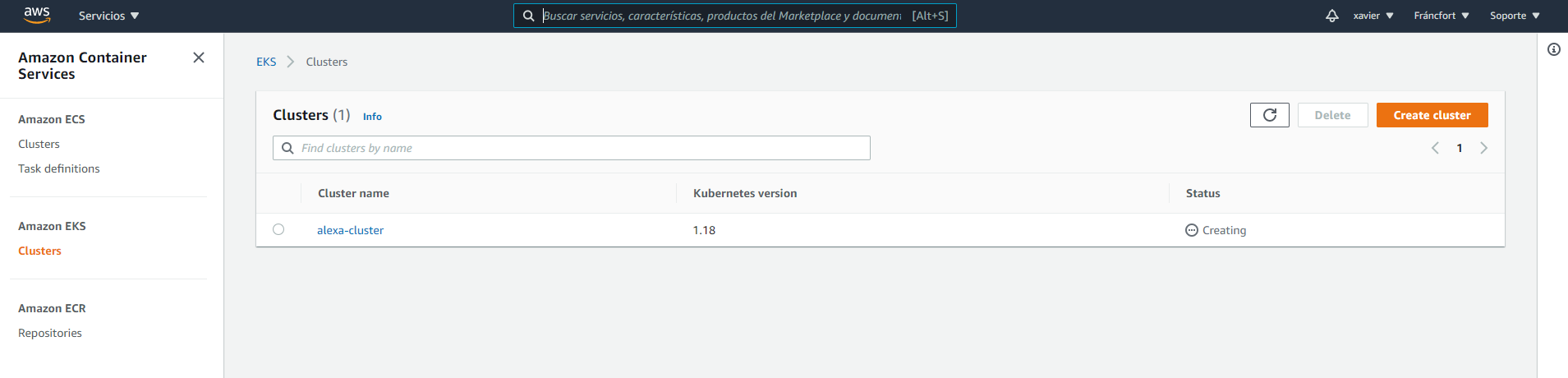 Cluster creandose
Cluster creandose
Necesitamos esperar como 10 minutos hasta que se cree el clúster. Una vez creado el clúster, ahora podemos ver el cluster completo:
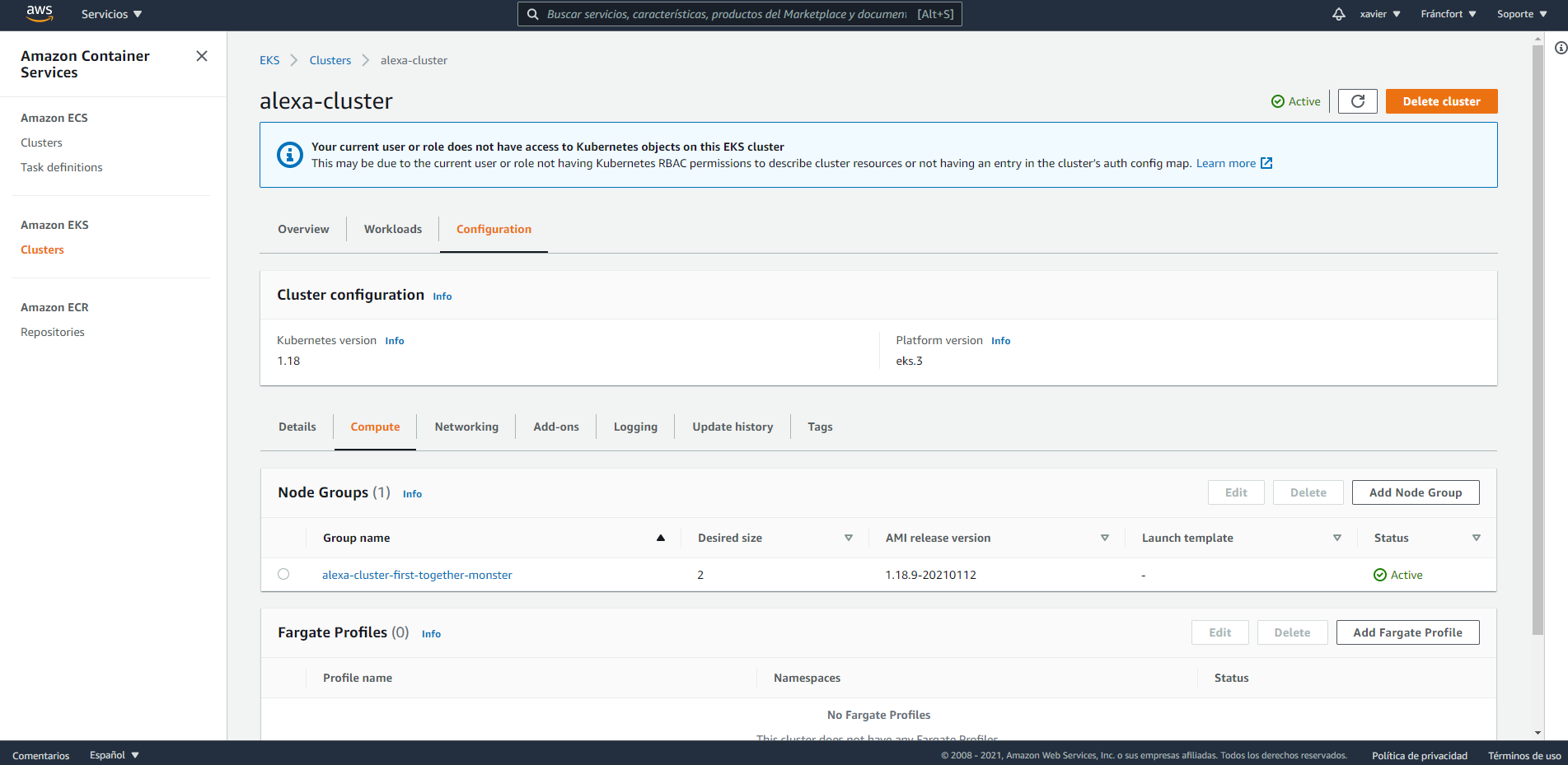 Cluster Creado
Cluster Creado
Después de la creación del clúster, Terraform desplegará todos los gráficos de Helm. Aquí podemos ver todos los pods de Kubernetes desplegados:
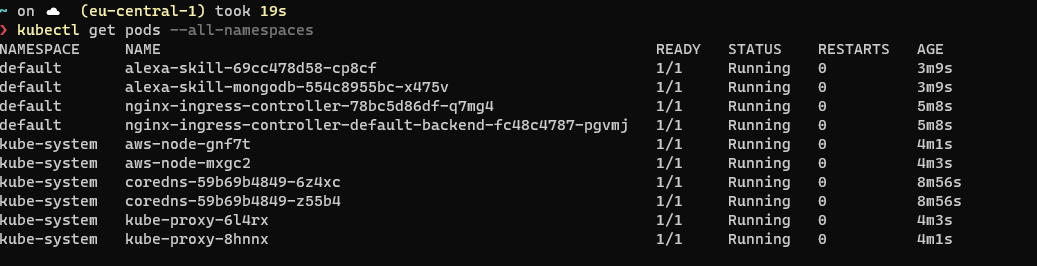 Pods
Pods
Y aquí los Servicios de Kubernetes y la IP externa del nginx-ingress-controller. Esa IP es la que vamos a utilizar para realizar peticiones típicas de Alexa:
 Services y Ingress
Services y Ingress
Probando peticiones
Seguro que ya conoceis la famosa herramienta llamada Postman. Las API REST se han convertido en el nuevo estándar para proporcionar una interfaz pública y segura para nuestros servicios web. Aunque REST se ha vuelto omnipresente, no siempre es fácil de probar. Postman, hace que sea más fácil probar y administrar las API REST HTTP. Postman nos brinda múltiples funciones para importar, probar y compartir API, lo que nos ayudará a nosotros y a nuestro equipo a ser más productivos a largo plazo.
Después de ejecutar nuestra aplicación, tendremos un endpoint disponible en http://a6ae89bc3ff9745de8bd095000264ff6-1697202105.eu-central-1.elb.amazonaws.com. Con Postman podemos emular cualquier solicitud de Alexa.
Por ejemplo, podemos probar una LaunchRequest:
{
"version": "1.0",
"session": {
"new": true,
"sessionId": "amzn1.echo-api.session.[unique-value-here]",
"application": {
"applicationId": "amzn1.ask.skill.[unique-value-here]"
},
"user": {
"userId": "amzn1.ask.account.[unique-value-here]"
},
"attributes": {}
},
"context": {
"AudioPlayer": {
"playerActivity": "IDLE"
},
"System": {
"application": {
"applicationId": "amzn1.ask.skill.[unique-value-here]"
},
"user": {
"userId": "amzn1.ask.account.[unique-value-here]"
},
"device": {
"supportedInterfaces": {
"AudioPlayer": {}
}
}
}
},
"request": {
"type": "LaunchRequest",
"requestId": "amzn1.echo-api.request.[unique-value-here]",
"timestamp": "2020-03-22T17:24:44Z",
"locale": "en-US"
}
}
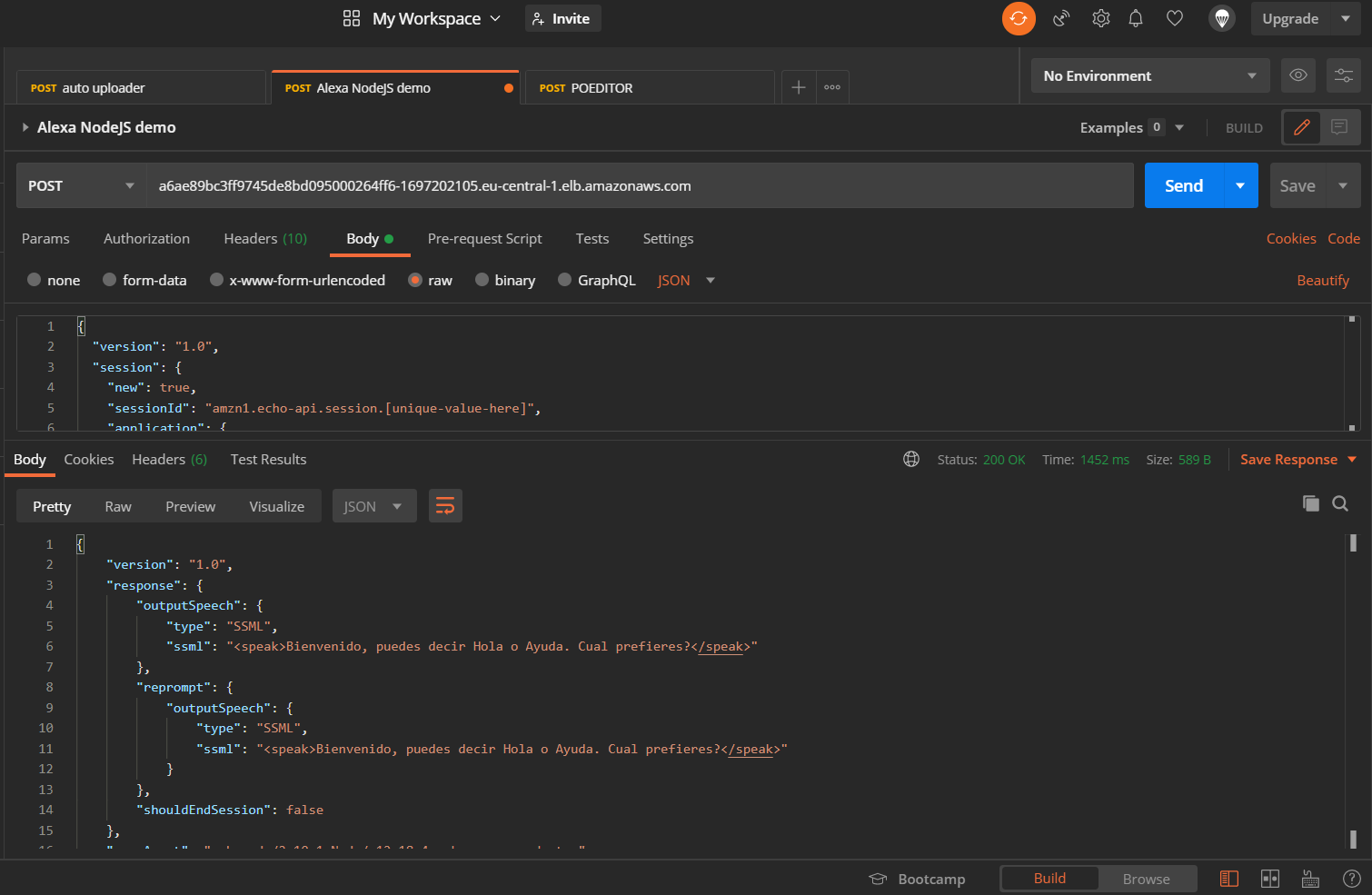 Petición a EKS
Petición a EKS
Destruir el Stack
Si queremos eliminar toda el stack creado por Terraform, simplemente tenemos que ejecutar:
terraform destroy
Recursos
- Official Alexa Skills Kit Node.js SDK - The Official Node.js SDK Documentation
- Official Alexa Skills Kit Documentation - Official Alexa Skills Kit Documentation
- Official Express Adapter Documentation - Express Adapter Documentation
- Official Kind Documentation - Kind Documentation
- Official Kubernetes Documentation - Kubernetes Documentation
- Terraform EKS - Terraform EKS
- Terraform EKS Github - Terraform EKS GitHub
Conclusión
Ahora tenemos nuestra Skill de Alexa ejecutándose en un clúster de Kubernetes de nuestro proveedor en la nube, todo automatizado con Terraform y listo para usar en nuestras Skill de Alexa.
Espero que este proyecto de ejemplo os sea de utilidad.
Puede encontrar el código aquí
¡Eso es todo amigos!
Happy coding!